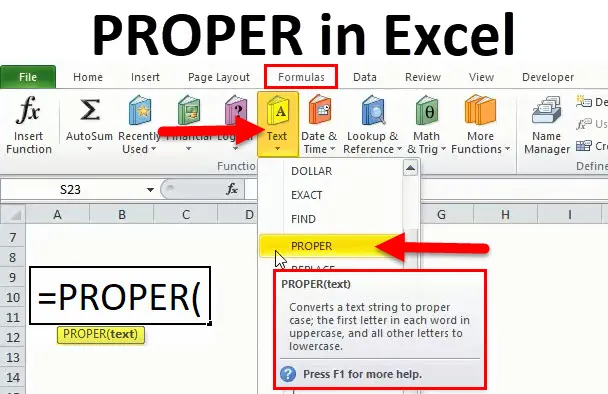
Функція PROPER в Excel (Зміст)
- ПРОПЕР в Excel
- PROPER Формула в Excel
- Як використовувати функцію PROPER в Excel?
ПРОПЕР в Excel
Функція PROPER - одна з функцій, яка класифікується за функцією TEXT в Excel. Функція PROPER приводить до встановлення першого символу у верхній регістр і спирається на малий регістр. Це вбудована функція Microsoft Excel.
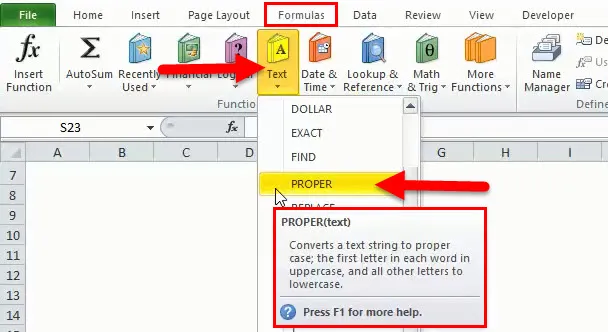
Ми можемо посилатись на малюнок вище, щоб знати, де саме знаходиться PROPER в Excel. По-перше, ми повинні піти у Формули, і під цією головою ми повинні натиснути кнопку ПРОПЕР.
Отже, можна сказати, що функція PROPER допомагає налаштувати текст у відповідному форматі. Якщо простір не надано належним чином або немає порожнього місця, у цьому випадку також допомагає функція PROPER. Функція PROPER також допомагає або може бути використана для встановлення ПОВНІШНЯ кожного слова в заданому рядку.
PROPER Формула в Excel
Нижче представлена формула PROPER в Excel:

Обов’язковий параметр:
Текст: У функції PROPER є лише один параметр, який текст, ми можемо визначити його як адресу комірки, для якої функція PROPER буде використана та перетворена в перший символ у великому регістрі та введена в малі для кожного слова.
Це дуже просто у використанні та використанні там, де текст зіпсований з багатьох причин.
Як використовувати функцію PROPER в Excel?
PROPER в Excel дуже простий у використанні. Давайте тепер подивимося, як використовувати функцію PROPER в Excel за допомогою деяких прикладів.
Ви можете завантажити шаблон шаблону Excel з функцією PROPER тут - Шаблон програми Excel для програми PROPERPROPER в Excel - приклад №1
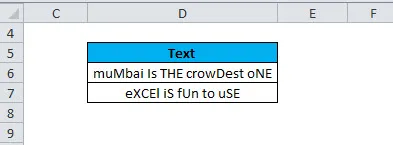
Ми можемо взяти приклад вище, коли ми бачимо, що Текст не є належним форматом, великі та малі регістри змішані, що неправильно. Отже, якщо ми робимо вручну великі дані, це займе багато часу, тому що дуже важко розібратися в кожному слові, щоб виправити це. Тут функція PROPER допомагає організувати корпус у відповідному форматі.
У нас є два варіанти зробити це, тобто 1) ми можемо це зробити вручну, натиснувши функцію PROPER 2) ми також можемо поставити формулу в потрібну клітинку. Ми побачимо це по черзі.
Крок 1:
Клацніть на клітинку, де нам потрібен належний текст.
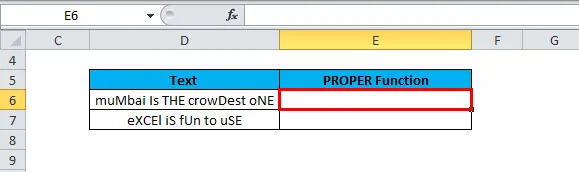
Отже, у наведеному вище прикладі ми хочемо належних даних в адресі комірки E6, отже, натиснувши на цю клітинку. Ми можемо бачити, що він виділений червоним кольором.
Крок 2:
Тепер нам належить перейти до Формули у верхній стрічці та натиснути на Текст. Нижче наведено малюнок для довідки:
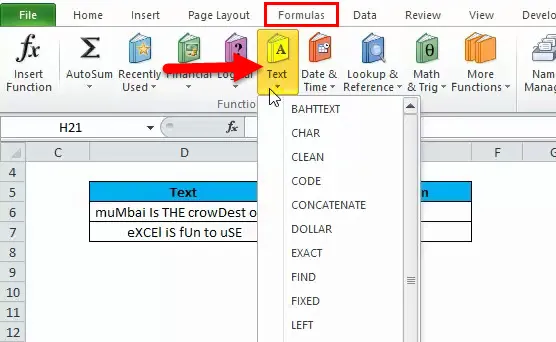
Крок 3:
Після натискання на "Текст" у нас є безліч опцій або функцій, які потрібно використати, тоді ми шукатимемо потрібний тут PROPER і натискаємо цю функцію PROPER. Нижче зображено:
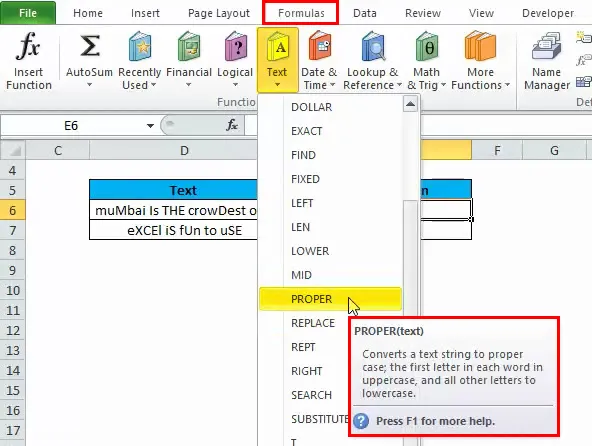
Після переходу до PROPER ми бачимо, що опис функції PROPER також подано у вікні, де написано, що «перетворює текстовий рядок у відповідний регістр; перша буква в кожному слові до великої літери та всі інші літери в малі регістри ».
Крок 4:
Тепер ми повинні натиснути кнопку PROPER, тоді ми будемо мати екран нижче:
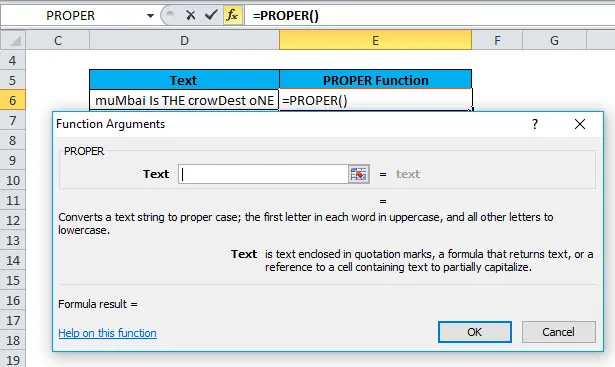
Отже, на малюнку вище ми бачимо, що після натискання кнопки PROPER з'являється вікно.
Крок 5:
Тепер нам потрібно поставити адресу комірки у вищевказаному порожньому полі. Це означає, що відповідно до формули ми повинні ввести параметр Text, тому саме адреса комірки, до якої ми хочемо застосувати функцію PROPER.
Відповідно до цього прикладу, адреса комірки - D6.
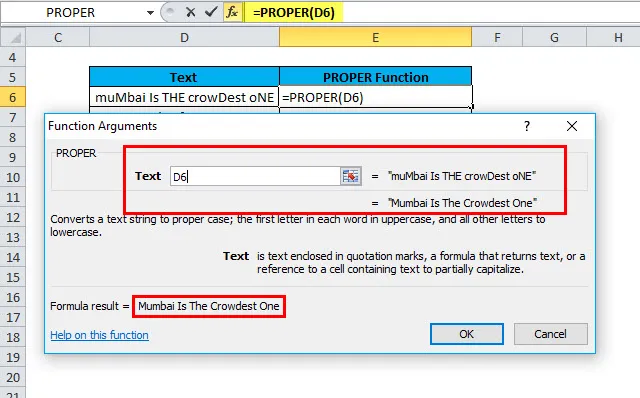
Крок 6:
Нарешті, нам потрібно натиснути кнопку Enter або натиснути ОК, щоб застосувати функцію PROPER у вказаній адресі комірки. Нижче наведено малюнок для довідки:
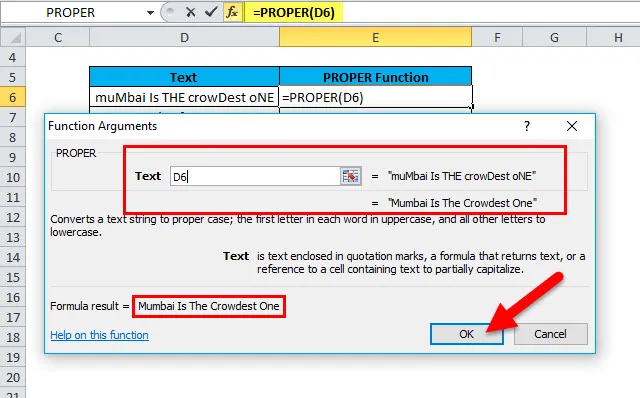
Після натискання кнопки ОК, ми отримаємо результат для функції ПРОПЕР:
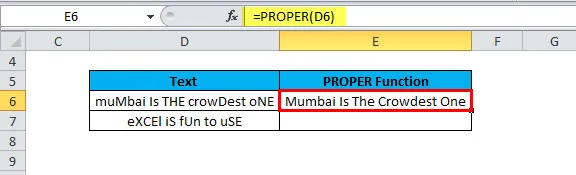
На наведеному малюнку ми можемо подивитися, що PROPER функція застосовується на D6, і ми отримуємо результат у адресі комірки E6. Так, у Е6 текст написаний у відповідному форматі. Ми можемо бачити, що перша літера кожного слова є великими літерами, а решта - малі.
Ми можемо перетягнути формулу або скопіювати вставити формулу в потрібну клітинку.
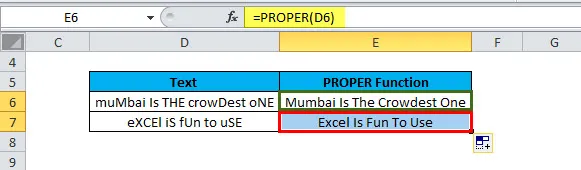
PROPER в Excel - приклад №2
На наведеному вище прикладі ми бачили, що як застосувати формулу PROPER вручну, тепер ми побачимо, як використовувати функцію PROPER, просто ввівши формулу в потрібну клітинку.
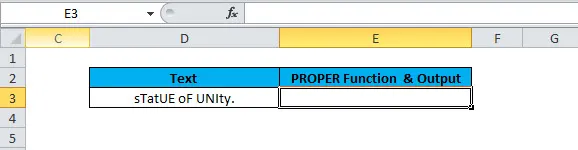
Крок 1:
На малюнку вище ми хочемо застосувати формулу в E3 для тексту, доступного в D3.
Отже, просто наберіть = ПРОПЕР
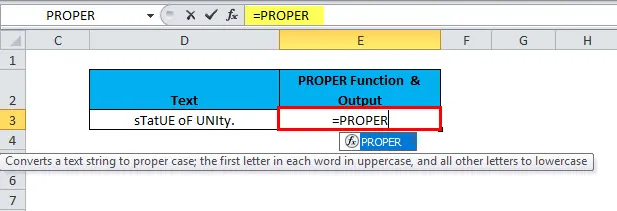
Крок 2:
Тепер натисніть кнопку TAB на клавіатурі.
Нижче наведено малюнок для довідки:
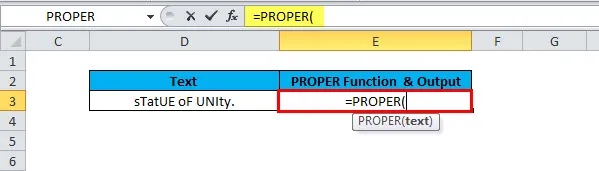
Крок 3:
Тепер ми бачимо, що він запитує обов'язковий параметр, який є текстом, тому ми можемо ввести адресу комірки, до якої нам слід застосувати функцію PROPER. У цьому випадку адреса комірки - D3. Отже, ми виберемо адресу комірки вручну або набравши адресу комірки. Нижче зображено:
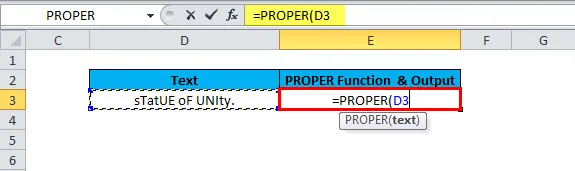
Крок 4:
Тепер ми повинні закрити формулу, ввівши ")" або просто натиснувши Enter на клавіатурі.
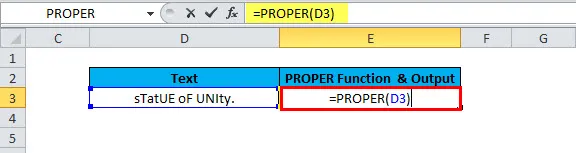
У нас є нижченаведений результат:
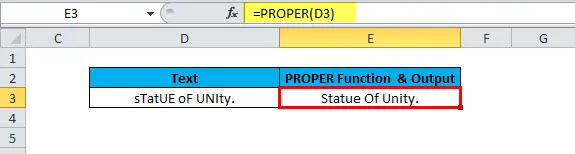
Що потрібно пам’ятати
- Власна функція завжди перетворює букву на S, тому вона вважається першою літерою.
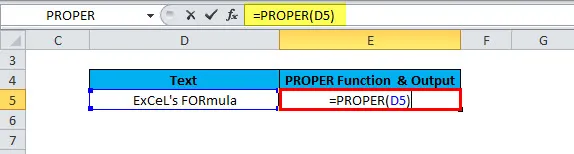
Результатом буде:
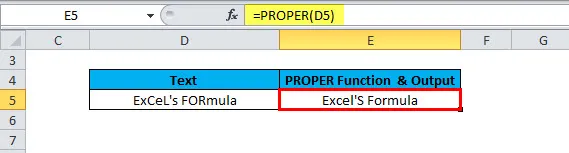
На наведеному вище малюнку ми бачимо, що після використання функції PROPER це формула Excel'S, а вихідні дані в адресі комірок - це формула Excel. Отже, у нас є належний текст із символом у верхньому регістрі та відпочинок у малому регістрі. Отже, завжди дбайте про це і перетворюйте його вручну, якщо потрібно, якщо "" "є.
- Функція PROPER впливає на числа та розділові знаки, наявні в рядку, в якому застосовується формула.
Рекомендовані статті
Це керівництво щодо PROPER в Excel. Тут ми обговорюємо формулу PROPER і як використовувати функцію PROPER в Excel разом з практичними прикладами та шаблоном Excel, який можна завантажити. Ви також можете ознайомитися з іншими запропонованими нами статтями -
- Посібник з функції ІСТИНСЬКОЇ ПРАВДИ
- Приклади функції швидкість передачі в Excel
- POWER в Excel
- Використання функції MID в Excel з прикладами
- Приклади макросів Excel